Il Cestino in Windows ha i suoi vantaggi poiché può aiutarti a recuperare i file che non volevi cancellare. Ma se di solito stai molto attento a ciò che elimini, il Cestino potrebbe essere più un fastidio che altro.
Tutte le speranze non sono perse poiché ci sono metodi per sbarazzarsene e non far rimanere più quei file cancellati. Se non vuoi cancellare completamente il Cestino dal tuo computer ma vuoi semplicemente rimuoverlo dal desktop, è anche possibile.
Come disattivare il cestino in Windows 10
Se vuoi cancellare un file senza che vada nel Cestino, puoi provare una semplice combinazione di pulsanti. stampa Spostare e Eliminae riceverai un messaggio di conferma.
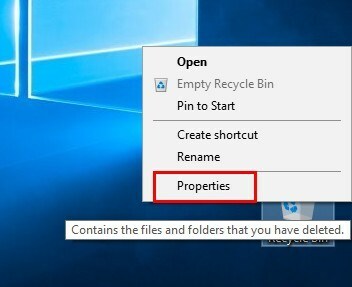
Per disabilitare il Cestino, ma non eliminarlo completamente, dovrai fare clic con il pulsante destro del mouse su di esso e selezionare "Proprietà". Dovrebbe apparire la finestra delle proprietà del Cestino. Seleziona l'unità in cui desideri disabilitare il cestino e scegli l'opzione che dice "Non spostare i file nel Cestino. Rimuovi i file immediatamente quando vengono eliminati."

Seguendo questi semplici passaggi, tutti i file che elimini non andranno nel Cestino. Assicurati di selezionare anche la casella che dice "Visualizza finestra di dialogo di conferma cancellazione". Con questo addosso lo farai ricevi sempre un messaggio che ti chiede di confermare, che può essere un vero toccasana quando stai per eliminare l'errore file.
Se desideri disabilitare il Cestino su altre unità, dovrai ripetere questi passaggi per ognuna delle unità. Puoi anche indicare il limite massimo di dimensione per il cestino. Puoi farlo dalla finestra di dialogo Proprietà.
Come cancellare il cestino dal desktop in Windows 10
Per rimuovere il Cestino dal desktop del computer, fai clic sul menu Start e scegli l'icona Impostazioni (la ruota dentata). Fai clic su "Personalizzazione -> Temi -> Impostazioni icona desktop".

Quando viene visualizzata la casella Impostazioni icona del desktop, deseleziona la casella Cestino nella sezione Icone del desktop. Non dimenticare di fare clic su Applica. Finché sei qui, se vuoi eliminare qualsiasi altra icona, tutto ciò che devi fare è deselezionare la casella e premere applica.

Come accedere al cestino dopo averlo nascosto
Non sai mai quando potresti aver bisogno di recuperare il Cestino, quindi è sempre una buona idea sapere come accedervi dopo che è sparito. Nella barra di ricerca di Cortana, digita "Esplora file" e selezionalo.
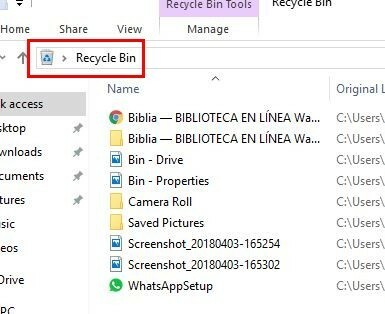
Dove dice Accesso rapido, digita "cestino" e premi Invio. Vedrai automaticamente tutti i file attualmente archiviati lì, supponendo che tu abbia rimosso solo l'icona del desktop. A meno che tu non abbia fatto clic con il pulsante destro del mouse e abbia scelto "Aggiungi a Start", l'icona del Cestino scomparirà.
Conclusione
Il Cestino può salvarti dalla cancellazione di quel file di lavoro importante, quindi è sempre una buona idea che sia lì. Se la sua presenza ti dà davvero fastidio, ora sai quali passaggi seguire per disabilitarlo e cancellarlo dal desktop del tuo computer. Trovi utile il Cestino? Condividi i tuoi pensieri nei commenti.
Questo post è stato pubblicato per la prima volta a febbraio 2014 ed è stato aggiornato ad aprile 2018.
Divulgazione di affiliazione: Make Tech Easier può guadagnare commissioni sui prodotti acquistati tramite i nostri link, il che supporta il lavoro che svolgiamo per i nostri lettori.


